Адаптер ноутбука Wi-Fi. Як замінити вбудований модуль Wi-Fi?
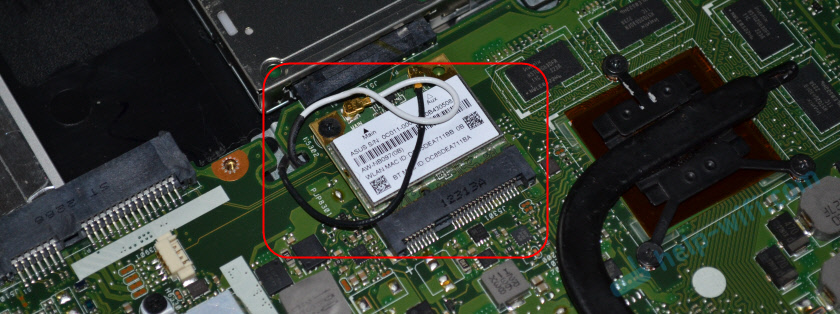
- 3365
- 286
- Alfred Leuschke
Адаптер ноутбука Wi-Fi. Як замінити вбудований модуль Wi-Fi?
У цій статті я розповім про адаптери Wi-Fi для ноутбуків. Що це і чому вони потрібні, де вони є, як вони виглядають, як замінити, налаштувати тощо. D. Я думаю, що стаття корисна для всіх, хто має проблеми з налаштуванням та підключенням до мережі Wi-Fi. І особливо ті, хто зламав внутрішній адаптер у ноутбуці. Це, на жаль, іноді трапляється.
У ноутбуках Wi-Fi внутрішній модуль. Він підключений до ноутбука материнської плати або припаячи в нього. Але нові моделі бездротових модулів зазвичай припаяться в плату. З ним підключені антени Wi-Fi. Що дуже часто просто не підключається після очищення з пилу чи іншого ремонту, а ноутбук не бачить доступної мережі Wi-Fi.
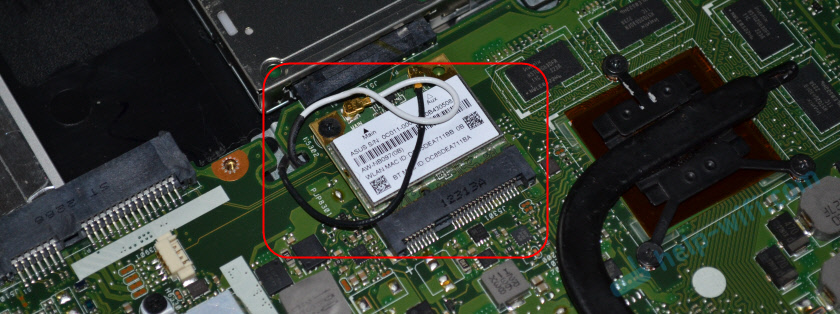
Ми можемо сміливо сказати, що вбудований Wi-Fi є у всіх ноутбуках, навіть не найновішим. Це зручно, вам не потрібно підключати будь -які зовнішні адаптери. Як, наприклад, до стаціонарних комп'ютерів. Ви можете прочитати більше у статті: Як вибрати адаптер Wi-Fi для ПК.
Як правило, проблем з підключенням ноутбуків до бездротових мереж немає проблем. Є улови з драйверами для цього дуже вбудованого модуля Wi-Fi. Тоді для встановлених вікон немає драйвера, тоді драйвер "кривої", або сам користувач поставить неправильного драйвера. Також сам модуль можна відключити в налаштуваннях.
Якщо на ноутбуці немає Wi-Fi, чи означає це, що внутрішній модуль зламаний?
Ні, не обов'язково. Якщо диспетчер пристрою не має бездротового зв’язку, WLAN, 802.11 Адаптер, цілком можливо, що проблема в драйвері. Або адаптер відключений. Правда, коли він відключений або працює з помилкою, потім на диспетчері пристрою, на вкладці мережевих адаптерів, він все ще повинен відображатися. Поруч може бути жовтий знак оклику, або він буде неактивним (злегка прозорим).
Нижче ви можете побачити, як виглядає бездротова модель у диспетчеві пристроїв на моєму ноутбуці. Коли це працює нормально.
Ви також можете ввімкнути відображення прихованих пристроїв, якщо там немає адаптера. Можливо, він з’явиться, і ви можете використовувати його, натиснувши на нього правою кнопкою.
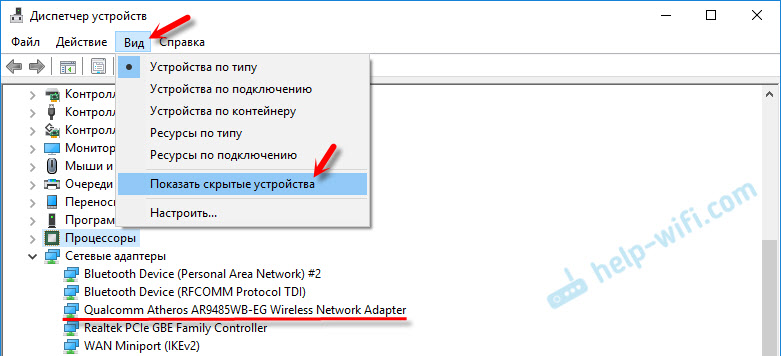
Я вже писав багато статей про вирішення різних проблем з бездротовими адаптерами. Нижче я дам посилання на деякі з них, і ви не обов'язково дивитесь і перевіряєте все на своєму ноутбуці.
- Що робити, якщо Wi-Fi не працює на ноутбуці (велика та детальна стаття).
- Якщо індикатор Wi-Fi не спалює на ноутбуці.
- Який водій потрібен для роботи Wi-Fi на ноутбуці?
- Як встановити драйвери на адаптер Wi-Fi у Windows 7?
- Оновлення (встановлення) драйвера на Wi-Fi в Windows 10
Якщо нічого не допомагає, то цілком може бути те, що сам ваш модуль просто згорів (або щось інше). Що робити в такій ситуації, яку я розкажу нижче. Але я все одно намагався перевстановити Windows та встановити драйвер, завантажений з офіційного веб -сайту.
Що робити, якщо модуль ноутбука Wi-Fi зламався?
Якщо ви все спробували, і нічого не працює, або внутрішній модуль є баггі, то вам потрібно його замінити.
Я все перевірив і підготував керівництво: як замінити модуль Wi-Fi у ноутбуці.Можливо, ваш ноутбук все ще знаходиться під гарантією. Якщо так, то надайте його до сервісного центру, дозвольте йому замінити сам модуль або материнську плату. Якщо гарантій немає, то ноутбук можна віднести до семінару та оплатити ремонт.
Так, ви можете розібрати ноутбук, знайти в ньому бездротовий модуль, замовити десь те саме (або інший виробник) та замінити його самостійно. Але є дві проблеми:
- Не всі це розуміють. І якщо ви вже вирішили це зробити, то пам’ятайте, що ви робите все у власній небезпеці та ризику. Ви можете зробити це ще гірше, і залишатися не тільки без Wi-Fi, але і без ноутбука.
- Як я вже писав, у більшості нових ноутбуків WLAN модуль припаяться в плату. Просто не замінюйте його.
Ви можете підключити Інтернет -ноутбук за допомогою мережевого кабелю. Рішення не дуже, а як варіант - можливо.
Найпростішим рішенням є USB -адаптер Wi -fi
На ринку є багато зовнішніх адаптерів, які пов'язані USB. Я вже написав статтю про те, як їх вибрати, і я дав посилання на початку цієї статті. Багато виробників мають компактні адаптери, які ідеально підходять для ноутбуків. Вони не більше ніж бездротова миша, або адаптер клавіатури. У мене є такий нано адаптер-tp-link tl-wn725n.

Він виступає за корпусом ноутбука 0,5 сантиметра.

Підключено, встановив драйвер (у Windows 10 все автоматично), і ви можете підключитися до Інтернету.
Такі компактні моделі призначені не лише для TP-Link. Ви можете побачити в якомусь інтернет -магазині.
Це швидка і проста заміна для внутрішнього модуля Wi-Fi. Так, він займає 1 USB -порт і трохи стирчить, але краще, ніж з кабелем.
- « Як налаштувати супутниковий Інтернет через маршрутизатор ASUS?
- TplinkRepeater.Net і Tplinkextender.NET - пароль адміністратора, вхід до налаштувань реплітелятора »

